स्मार्ट स्पीकर कहां रखा जाए, यह तय करना आपके स्मार्ट घर या कार्यालय के लिए हमेशा एक महत्वपूर्ण कदम होता है। साथ गूगल नेस्ट मिनी और इसी तरह के छोटे स्मार्ट स्पीकर के साथ, Google ने एक दिलचस्प विकल्प जोड़ा है - मिनी को पास की दीवार पर माउंट करने की क्षमता। यह विकल्प जगह साफ़ करता है और संगीत सुनने या वॉयस कमांड देने के लिए बेहतर हो सकता है, यह इस पर निर्भर करता है कि आप इसका उपयोग कैसे करना चाहते हैं।
अंतर्वस्तु
- चरण 1: अपना मिनी डिवाइस सेट करें
- चरण 2: अपनी दीवार पर उचित स्थान का पता लगाएं
- चरण 3: अपना स्क्रू स्थापित करें
- चरण 4: अपने मिनी स्पीकर को दीवार पर लगाएं
- चरण 5: यदि आवश्यक हो तो डिवाइस नियंत्रण को उलट दें
एक अच्छा विचार लगता है? यहां बताया गया है कि क्या विचार करना है और अपने डिवाइस को कैसे माउंट करना है। हालाँकि यह लेख नेस्ट मिनी पर केंद्रित है, फिर भी आप तकनीकी रूप से मूल को दीवार पर लगा सकते हैं अनुलग्नक जोड़कर Google होम मिनी.
अनुशंसित वीडियो
चरण 1: अपना मिनी डिवाइस सेट करें

इससे पहले कि आप वॉल-माउंटिंग के बारे में चिंता करें, आपको सबसे पहले अपना नेस्ट मिनी चालू और सेट करना चाहिए। इसे से कनेक्ट करें
गूगल होम ऐप और सुनिश्चित करें कि सब कुछ सही ढंग से काम कर रहा है। तकनीकी रूप से, दीवार पर लगाने के बाद इसे स्थापित करना संभव है, लेकिन आप चाहेंगे कि सेट अप के दौरान उपकरण हाथ में बंद रहे: आप ऐसा कर सकते हैं मैन्युअल रीसेट करने की आवश्यकता है सेटअप प्रक्रिया के दौरान, या पाएं कि उचित संचालन के लिए आपका इच्छित स्थान आपके वाई-फ़ाई राउटर से बहुत दूर है।संबंधित
- सर्वश्रेष्ठ अमेज़न एलेक्सा स्मार्ट स्पीकर
- Google Nest Mini की सबसे आम समस्याएं और उन्हें कैसे ठीक करें
- आपके Google स्मार्ट होम उपकरण अब बहुत कम बातूनी हो गए हैं
यदि आप स्मार्ट स्पीकर में नए हैं तो चिंता न करें: हमारे पास है नेस्ट डिवाइस कैसे सेट करें, इस पर एक गाइड जो आपको उपयोगी लग सकता है!
चरण 2: अपनी दीवार पर उचित स्थान का पता लगाएं

आपको स्पीकर को ऐसे स्थान पर रखना चाहिए जो पहुंच योग्य हो, वॉयस कमांड सुनने के लिए आसान सीमा के भीतर हो, और संगीत आदि सुनने के लिए उचित स्थान पर हो। कंधे की ऊँचाई एक आम पसंद प्रतीत होती है, लेकिन बहुत कुछ आपके परिवेश पर निर्भर करता है और आप मिनी डिवाइस का उपयोग कैसे करना चाहते हैं। इस चरण पर जितना आवश्यक हो उतना समय व्यतीत करना ठीक है।
ध्यान रखें कि नेस्ट मिनी और इसी तरह के स्पीकर को उपयोग के दौरान अपने केबल से कनेक्ट करना होगा। इसलिए ऐसी जगह चुनना एक अच्छा विचार है जहां केबल चलाना आसान (या कम ध्यान भटकाने वाला) हो उपकरण। यह सुनिश्चित करने के लिए कि आप मिनी को जहां लटकाना चाहते हैं, वहां केबल पहुंच जाएगी, इसे पास के आउटलेट से चलाने का प्रयास करें।
एक बार जब आपको सही स्थान मिल जाए, तो उसे पेंसिल से चिह्नित करें ताकि आप अगले चरण के लिए तैयार हों।
चरण 3: अपना स्क्रू स्थापित करें

अब दीवार में अपना पेंच लगाने का समय आ गया है - लेकिन कोई भी पेंच काम नहीं करेगा। नेस्ट मिनी को पलटें और पीछे के छोटे से गैप को देखें। यह स्थान विशेष रूप से मिनी को दीवार पर लगाने के लिए डिज़ाइन किया गया है, और इसके लिए एक विशिष्ट स्क्रू की आवश्यकता होती है: एक #8 पैन हेड स्क्रू।
सौभाग्य से, इन स्क्रू को ढूंढना आसान है, और इस बात की अच्छी संभावना है कि आपके पास कुछ स्क्रू पड़े हों। यदि नहीं, तो आप तुरंत इस तरह का पैक ऑर्डर कर सकते हैं। ध्यान दें कि इनमें एंकर शामिल हैं, जिनकी आपको आवश्यकता होगी यदि आप ड्राईवॉल या इसी तरह की सामग्री के साथ काम कर रहे हैं। और जबकि कुछ एंकर कहते हैं कि वे स्वयं-ड्रिलिंग कर रहे हैं, यदि ऐसा नहीं है तो आपको पास में एक हैंडहेल्ड ड्रिल की आवश्यकता हो सकती है।
यदि आप ड्राईवॉल या शीटरॉक के बजाय लकड़ी के साथ काम कर रहे हैं, तो एंकर का होना उतना महत्वपूर्ण नहीं है, लेकिन फिर भी आपको एक मजबूत स्क्रू का उपयोग करना चाहिए। नाखूनों का उपयोग करने से बचें, क्योंकि समय के साथ वे फिसल सकते हैं या अपनी जगह से हिल सकते हैं।
पेंच की लंबाई वास्तव में महत्वपूर्ण नहीं है, लेकिन आप स्थापना के लिए एक टेप माप या शासक लेना चाहेंगे। पेंच के सिरे और दीवार के बीच दो मिलीमीटर की जगह छोड़ें। यह जगह नेस्ट मिनी जैसे उपकरण के लिए पर्याप्त है, ताकि वह बिना किसी अजीब गैप के दीवार के सहारे आराम से लेकिन मजबूती से टिक सके।
चरण 4: अपने मिनी स्पीकर को दीवार पर लगाएं

आपने पूरी मेहनत की है, इसलिए यह कदम आसान होना चाहिए। नेस्ट मिनी के पिछले हिस्से में बनी जगह को स्क्रू हेड से संरेखित करें और इसे दीवार के सामने लटका दें। इसे वहीं प्राप्त करने के लिए जहां आप इसे चाहते हैं, कुछ छोटे समायोजन आवश्यक हो सकते हैं।
एक बार जब आप नेस्ट मिनी को माउंट कर लेते हैं, तो आप केबल को जहां चाहें वहां और आउटलेट तक चला सकते हैं। यदि आप केबल को शेल्फ या खिड़की के नीचे, या डेस्क आदि के पीछे छिपाना चाहते हैं तो हुक, केबल गाइड और अन्य संगठनात्मक उपकरण मदद कर सकते हैं। केबल को स्टेपल या टैक न करें, क्योंकि इससे आसानी से क्षति हो सकती है।
चरण 5: यदि आवश्यक हो तो डिवाइस नियंत्रण को उलट दें
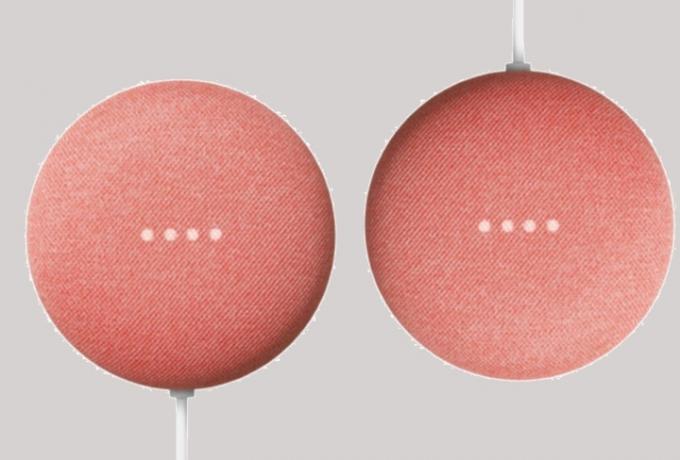
नेस्ट मिनी जैसी किसी चीज़ को माउंट करने से एक समस्या पैदा हो सकती है - डिवाइस नियंत्रण के लिए उपयोग की जाने वाली एलईडी लाइटें जब स्पीकर आराम कर रहा हो तो उसकी तुलना में यूनिट फ़्लिप हो सकती है या अजीब स्थिति में हो सकती है मेज़। सौभाग्य से, Google ने इस बारे में सोचा और एक समाधान निकाला: आप अपने Nest Mini पर डिवाइस नियंत्रणों को फ़्लिप कर सकते हैं। अपने Google होम ऐप पर जाएं, और डिवाइस सूची से अपना नेस्ट मिनी चुनें। चुनना समायोजन (आमतौर पर ऊपर दाईं ओर), और फिर चयन करें रिवर्स डिवाइस नियंत्रण. इसे सक्षम करें और देखें कि क्या आपको यह स्थिति बेहतर लगती है।
संपादकों की सिफ़ारिशें
- आपके छात्रावास के लिए सर्वोत्तम स्मार्ट होम तकनीक
- शुरुआती लोगों के लिए अपना स्मार्ट घर कैसे स्थापित करें
- वीडियो डोरबेल कितने समय तक चलती है?
- नेस्ट थर्मोस्टेट मैटर सपोर्ट वाला पहला स्मार्ट थर्मोस्टेट है
- Google ने नई स्मार्ट होम सुरक्षा प्रणाली लॉन्च करने के लिए ADT के साथ साझेदारी की
अपनी जीवनशैली को उन्नत करेंडिजिटल ट्रेंड्स पाठकों को सभी नवीनतम समाचारों, मजेदार उत्पाद समीक्षाओं, व्यावहारिक संपादकीय और एक तरह की अनूठी झलक के साथ तकनीक की तेज़ गति वाली दुनिया पर नज़र रखने में मदद करता है।


